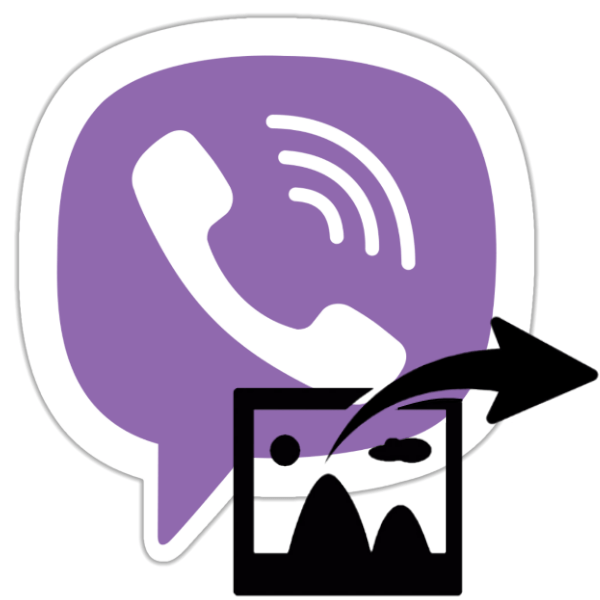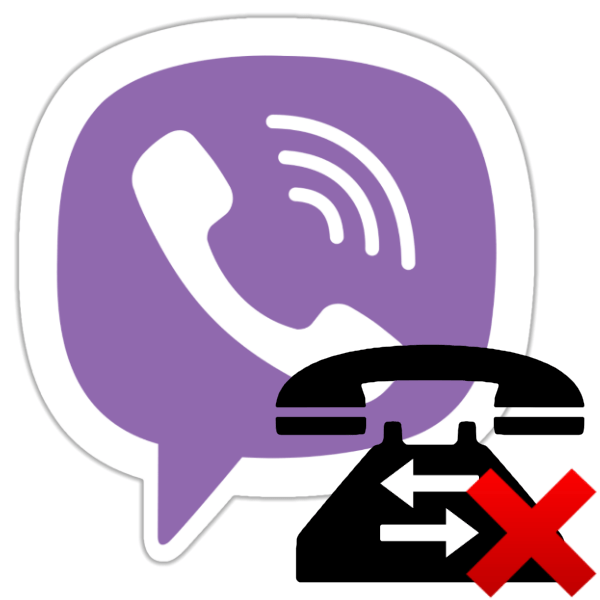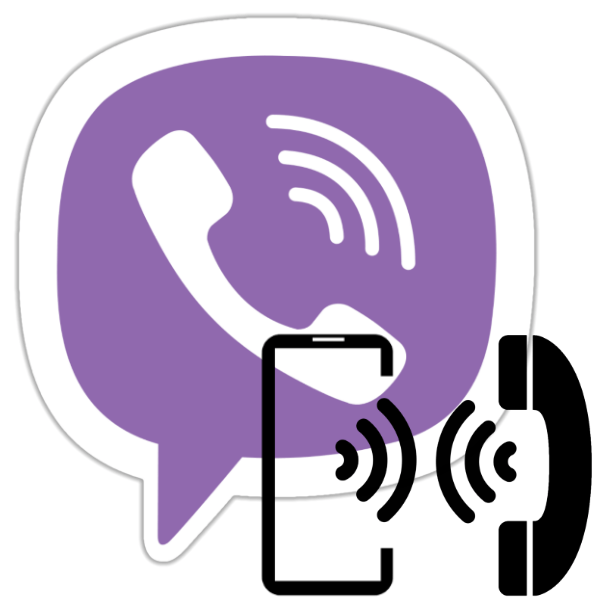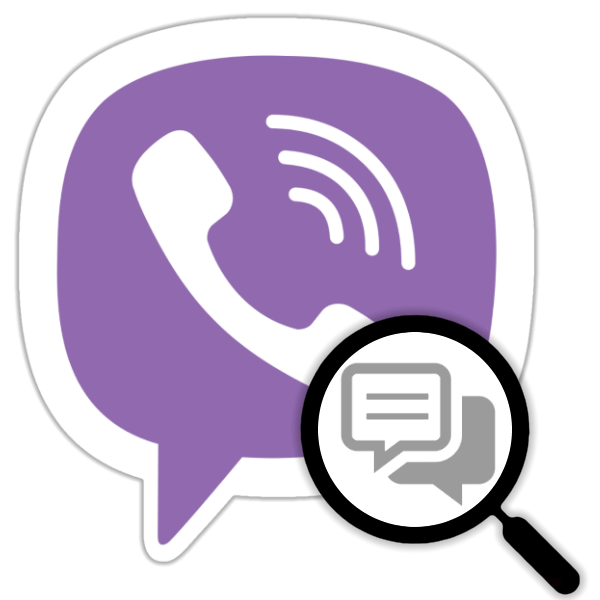Необхідність відключення надходять з Вайбера звукових повідомлень може спантеличити практично кожного зареєстрованого в месенджері користувача. В незалежності від операційної системи пристрою, де встановлено додаток-клієнт системи обміну інформацією, це можливо і реалізовано не єдиним методом. Про функції, які потрібно задіяти для вирішення питання в середовищі Android, iOS і Windows, піде мова в наступній статті.
Viber для Android
Для забезпечення беззвучного виконання своїх функцій Вайбером для Андроїд користувачі цього варіанту клієнта сервісу можуть активувати спеціальні опції в самому месенджері. Крім того, для вирішення питання з заголовка статті можна встановити заборону відправки аудіо-повідомлень додатком з боку мобільної операційної системи.

Варіант 1: додаток-клієнт месенджера
Додаток, через яке здійснюється доступ до сервісів Viber з середовища Android, в цілому дозволяє налаштувати отримання аудіо-сповіщень з месенджера в достатніх для більшості його користувачів межах. Задіявши опції в клієнті, можливо деактивувати повідомлення про надходження повідомлень з усіх діалогів і груп без винятку, а також відключити звуки з окремих чатів, в яких спілкуються два або кілька користувачів.
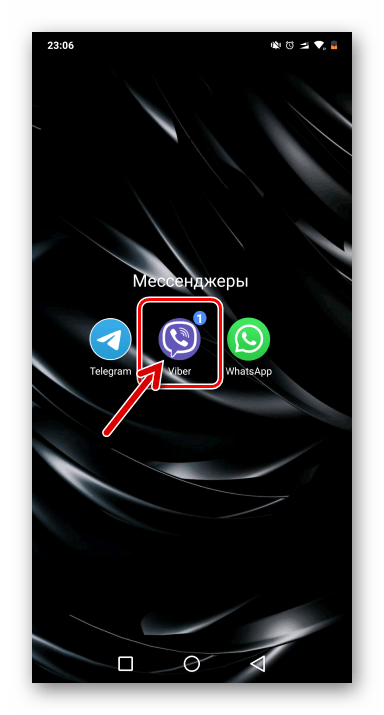
Всі повідомлення без винятку
- Відкриваємо Вайбер і переходимо в»Налаштування" з розділу " більше» додатки-клієнта.
- Натискаємо»повідомлення" і знімаємо галочку навпроти пункту " Звуки вихідних повідомлень» .
- Далі відкриваємо список опцій " звук сповіщення» і переводимо перемикач »Звук" в положення " деактивовано» .
- Тепер при відправці та отриманні повідомлень будь-якого типу в/з усіх діалогів і груп, месенджер буде «мовчати».
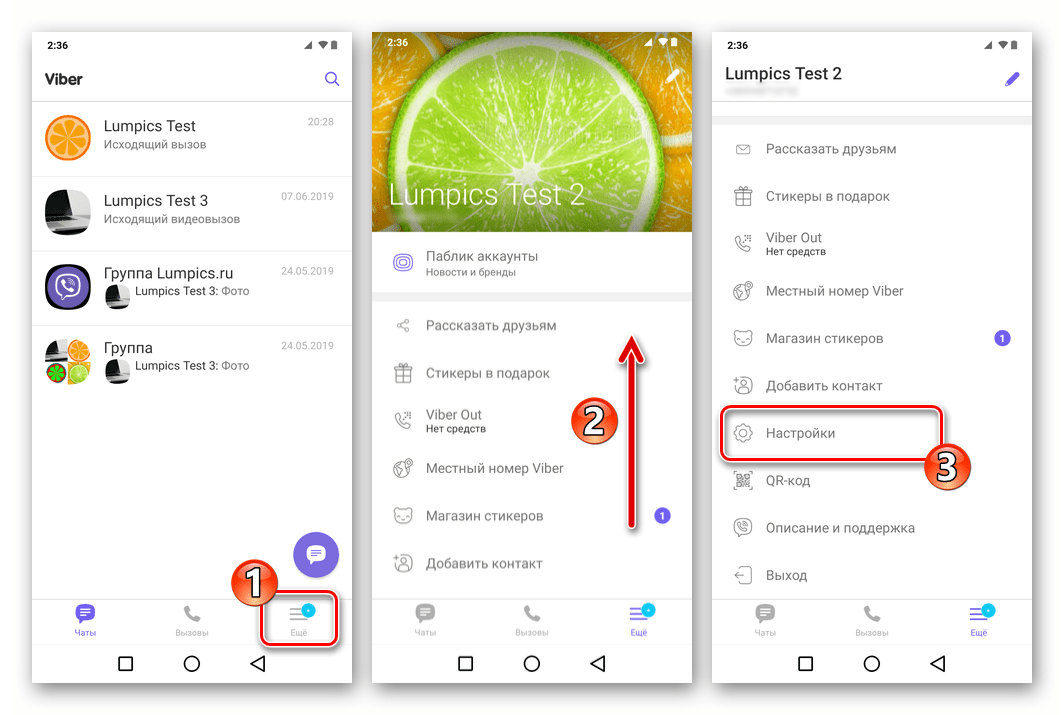
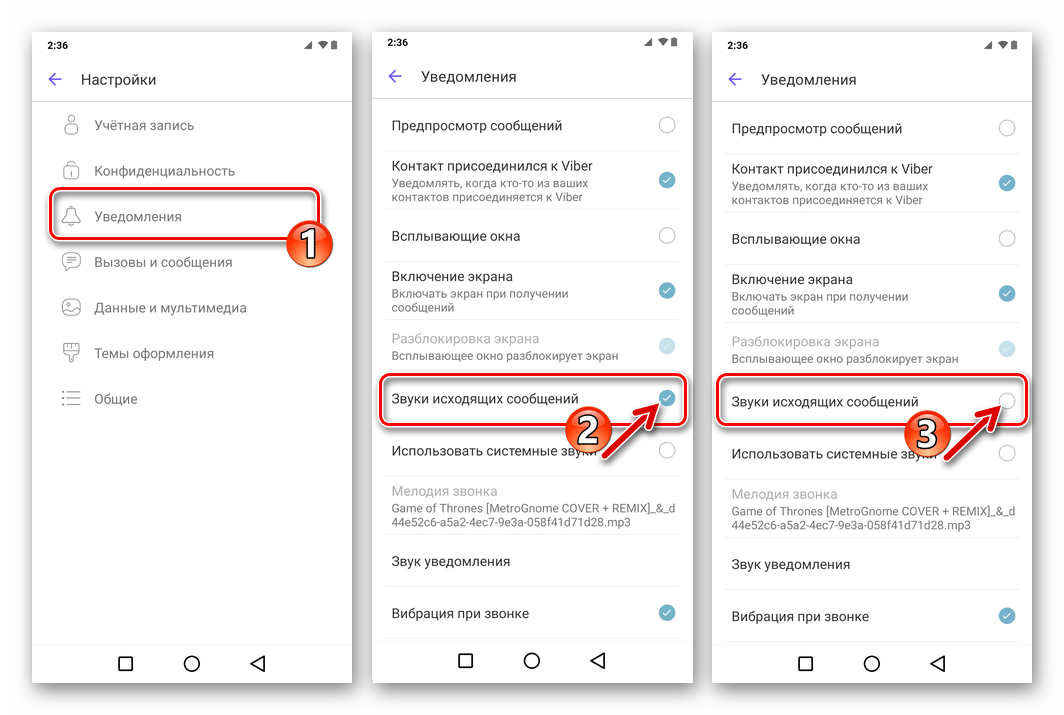
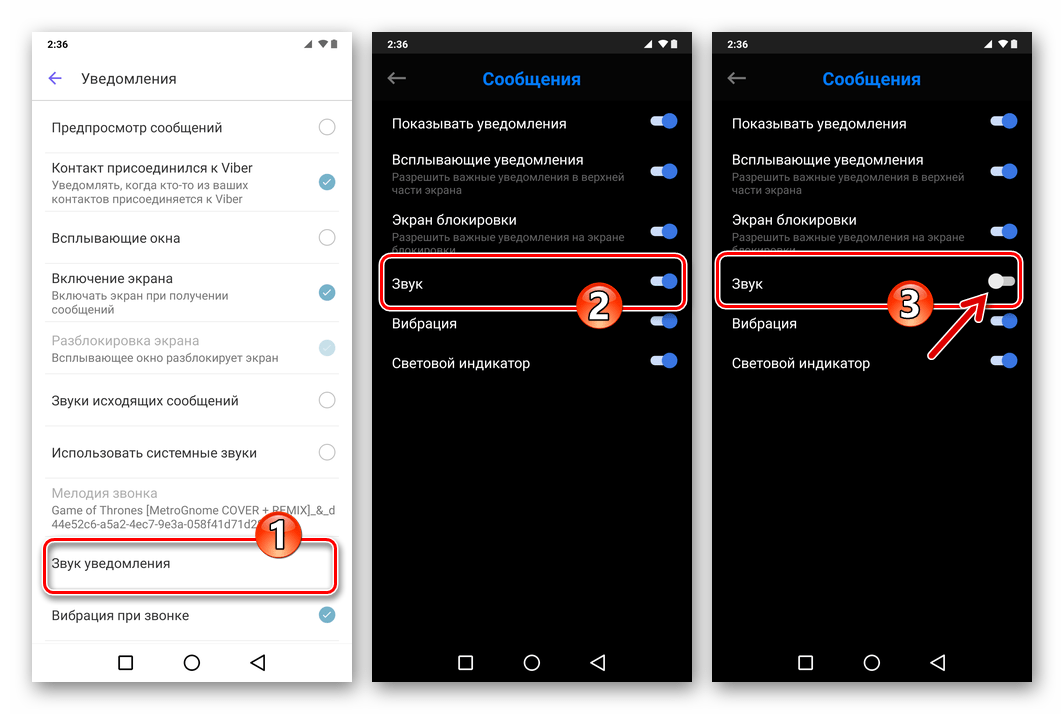
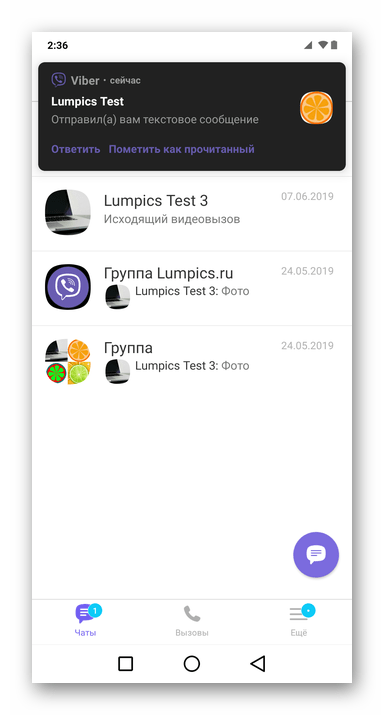
Окрема група
- Переходимо в груповий чат, отримання аудіо-повідомлень з якого потрібно заборонити тимчасово або назавжди.
- Викликаємо меню групи тапом за трьома вертикально розташованим точкам вгорі екрану праворуч. Натискати «інформація» .
- Активуємо перемикач " Без звуку» В містить настройки групового чату області. В результаті аудіо-повідомлення перестануть турбувати користувача, а біля імені групи з'явиться значок " перекреслений рупор» .
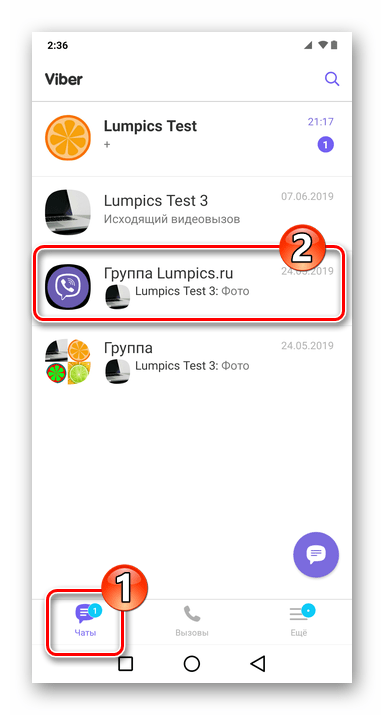
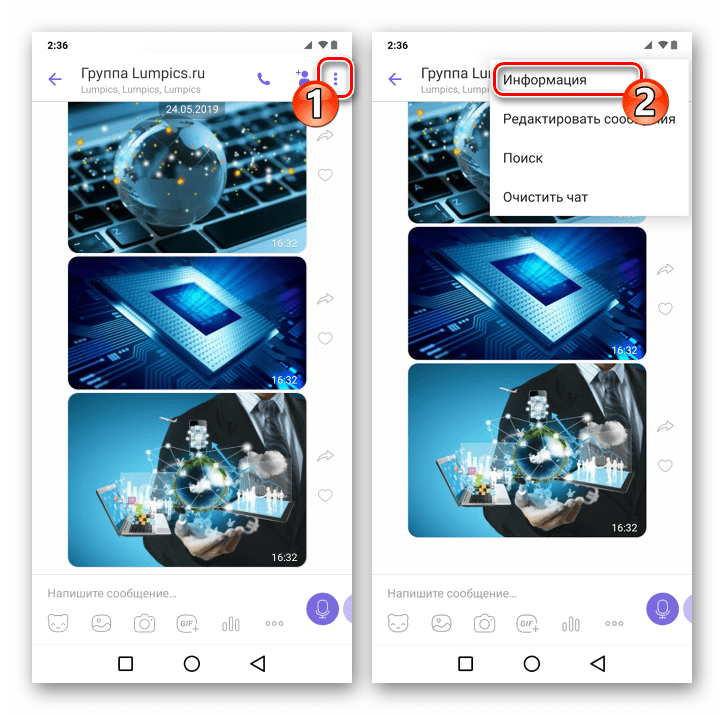
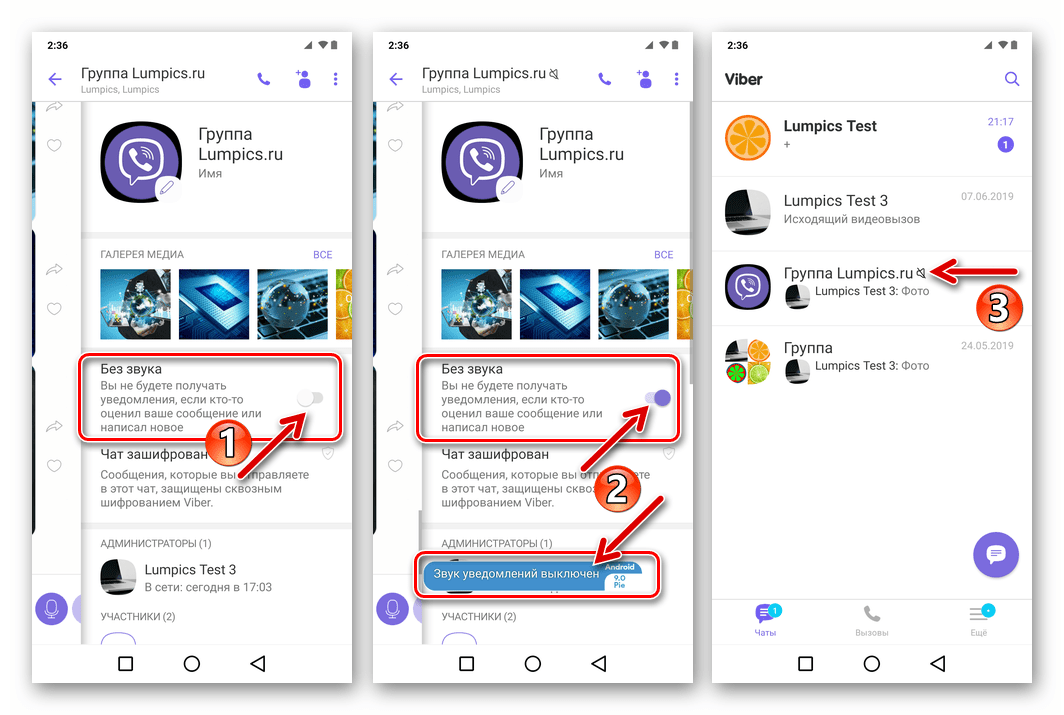
Окремий діалог
Відключення мелодій, відтворюваних месенджером при активності учасників окремих діалогів, розробниками в додатку Viber для Android не передбачено. При цьому отримання всіх повідомлень можна припинити, приховавши чат з тим чи іншим учасником системи обміну повідомленнями. Про таку можливість ми вже розповідали в одному з матеріалів на нашому сайті.
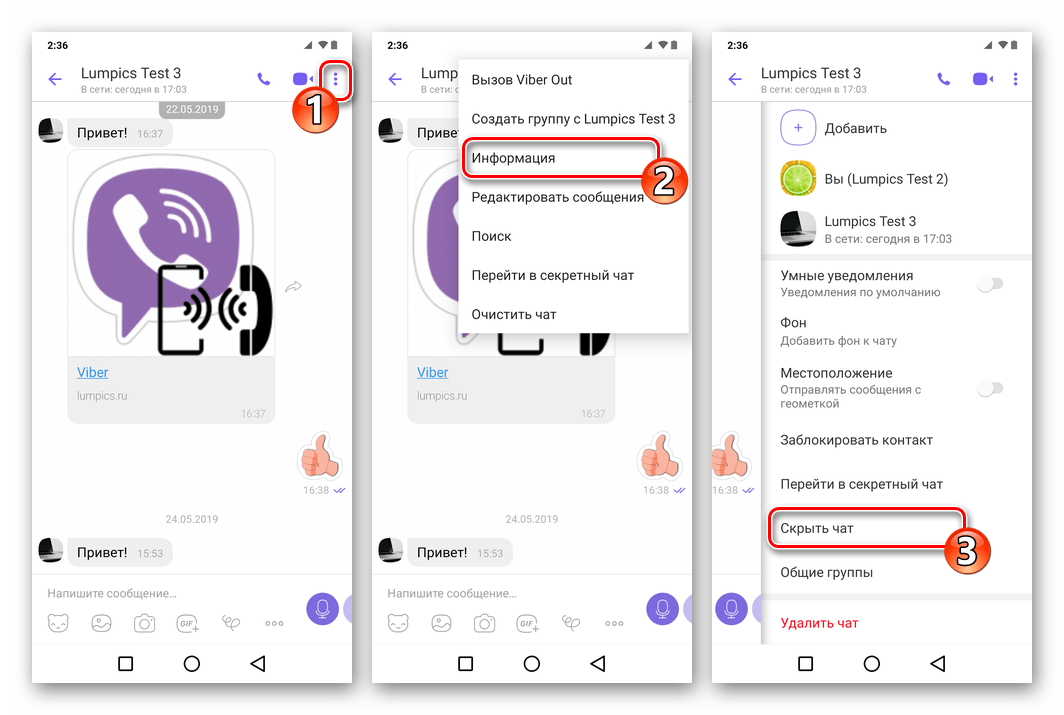
Детальніше: Як створити прихований чат у Viber для Android
Варіант 2: & 171; повідомлення & 187; в Android
Інструментарій, передбачений в андроїд, дозволяє користувачам цієї ОС налаштовувати отримання повідомлень з різних додатків в досить широких межах, чим і можна скористатися для відключення звуків, що програються месенджером. Необхідно відзначити, в залежності від версії найпопулярнішої мобільної ОС робота модуля»повідомлення" в ній організована по-різному. Нижче в прикладі продемонстровані дії, які передбачають відключення аудіо-сповіщень з Viber, встановленого на смартфоні, що функціонує під управлінням Android 9 Pie .
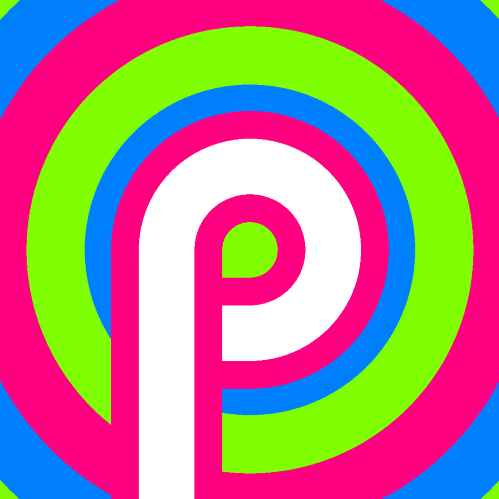
Користувачам девайсів, якими керують більш ранні варіанти «операційки», слід ознайомитися зі статтею за посиланням нижче і діяти запропонованими там методами.
Детальніше: правильне вимкнення сповіщень на Android
- Відкриваємо»Налаштування" мобільної ОС, переходимо в розділ " Усі програми» . Далі знаходимо в переліку інстальованих на смартфоні програм «Viber» і тапа по його найменуванню.
- Зі списку параметрів на екрані переходимо в»повідомлення" .
- Далі по черзі натискаємо по найменуванням подій, аудіо-супровід яких слід деактивувати, а в списку опцій
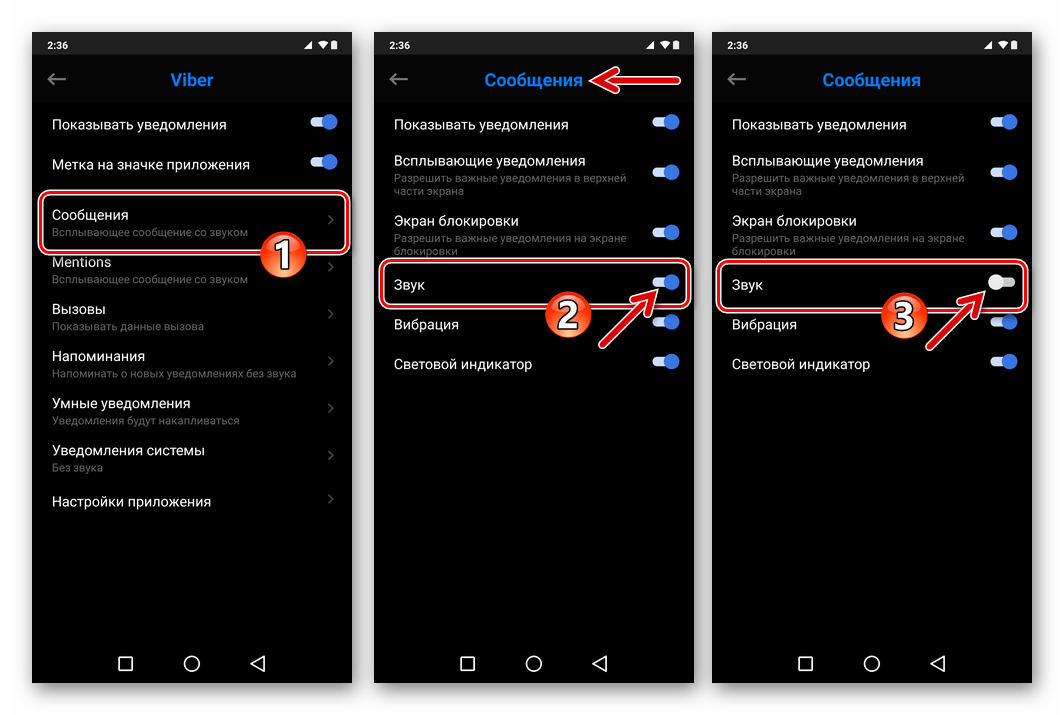
Встановлюємо перемикач»Звук" в положення »вимкнено" .
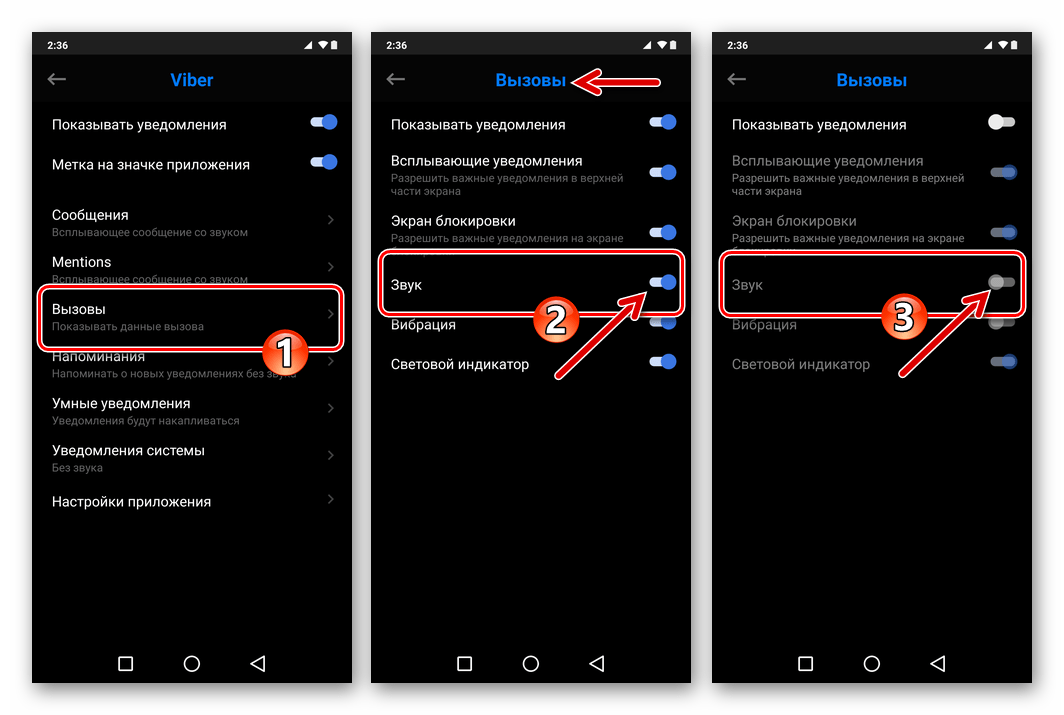
- Закриваємо»Налаштування" , перезапускаємо месенджер і перевіряємо ефективність проведених заходів.
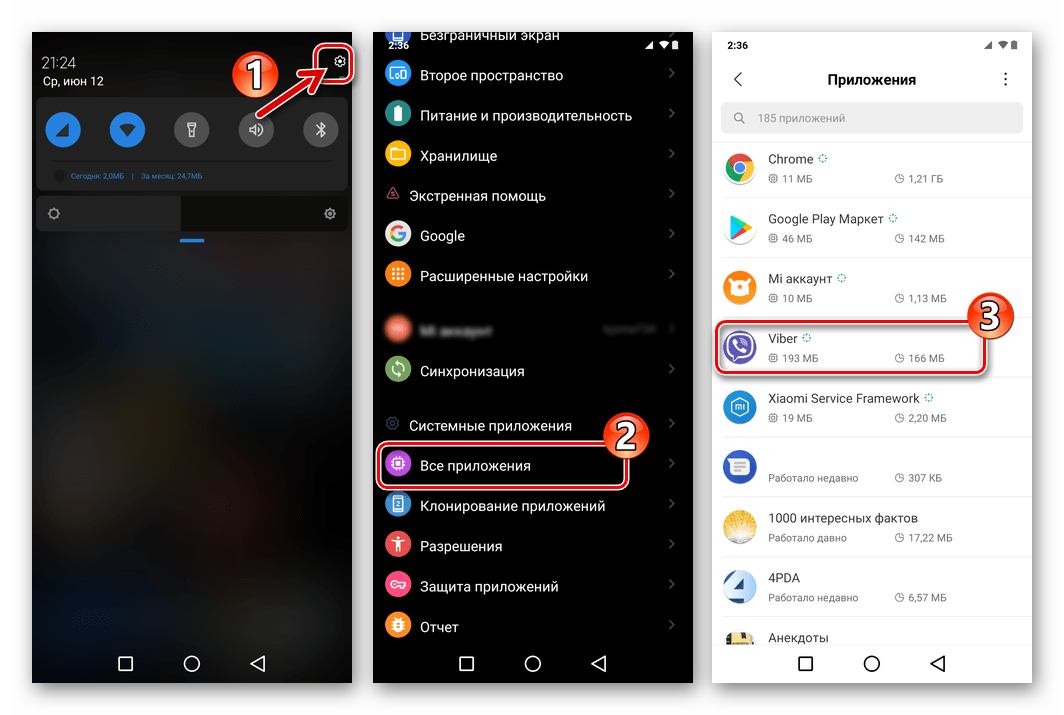
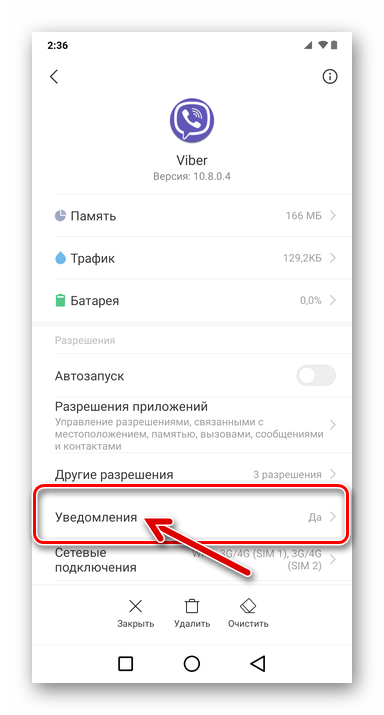
Варіант 3: беззвучний рингтон
Виконавши маніпуляції, запропоновані вище, ми заборонимо додатком Вайбер для Андроїд озвучувати відправку і отримання повідомлень, але надходять через месенджер аудіо/відеодзвінки як і раніше будуть супроводжуватися відтворенням музики. Будь-яка функція, окремо ізолююча аудіомодуль Вайбера дійсно повністю, в самому месенджері і Android відсутня. Таким чином, щоб Viber не програвав мелодію при вхідному дзвінку доведеться або перевести весь смартфон в беззвучний режим, або вдатися до нижчеописаної «хитрості».

- Завантажуємо за наступним посиланням» порожній " файл у форматі MP3
. Композиція являє собою записану за допомогою технічних засобів тишу.

- Запускаємо Viber в середовищі Android і переходимо в «Налаштування» додатки з розділу " більше» . Відкривати »повідомлення" .
- Встановлюємо позначку в чекбоксі " використовувати системні звуки» і потім тапа по пункту »мелодія дзвінка" .
- Переходимо по шляху, де розташований файл no_sound.mp3 , підтверджуємо бажання відтворювати цю «мелодію» при надходженні викликів через месенджер. Додатково, щоб домогтися абсолютної тиші в момент, коли інший користувач Вайбера намагається додзвонитися до нас через месенджер, на екрані »повідомлення" можна зняти позначку з чекбоксу «Вібрація при дзвінку» .
- Відтепер вхідні дзвінки через месенджер хоча і будуть насправді супроводжуватися програванням аудіозапису, але смартфон при цьому не буде відтворювати жодного звуку.
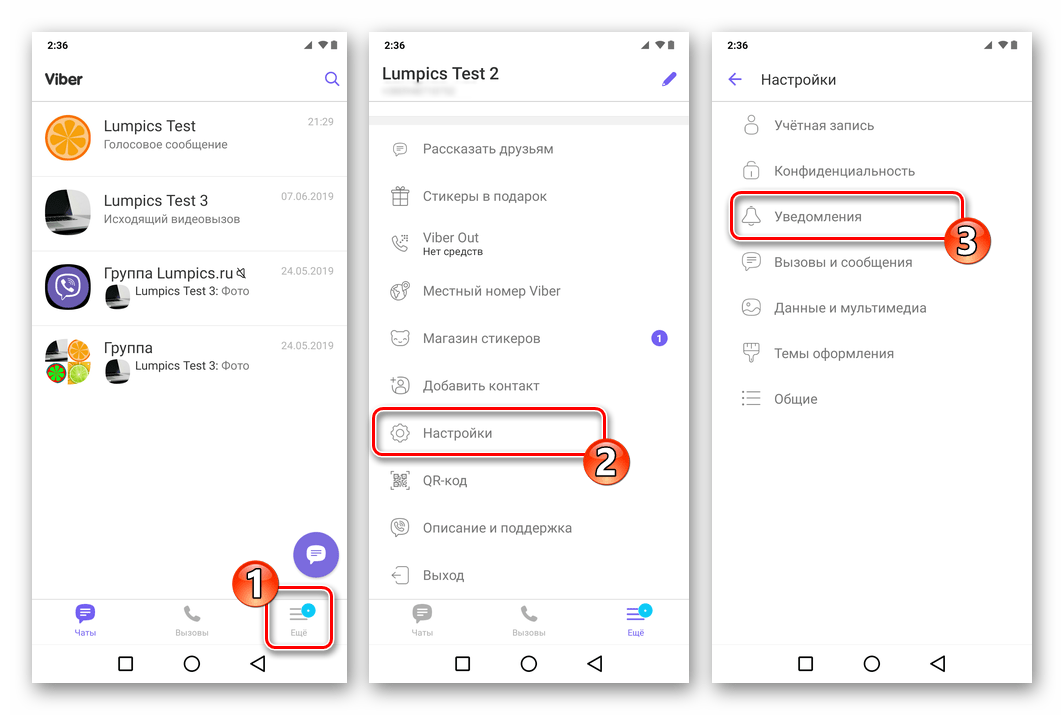
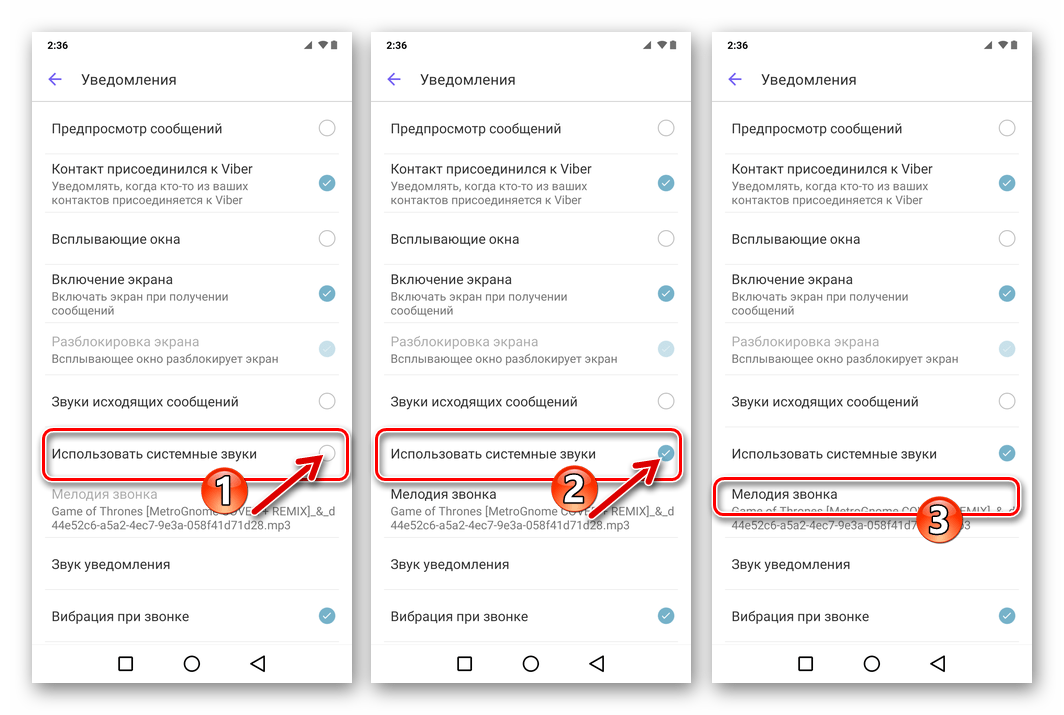
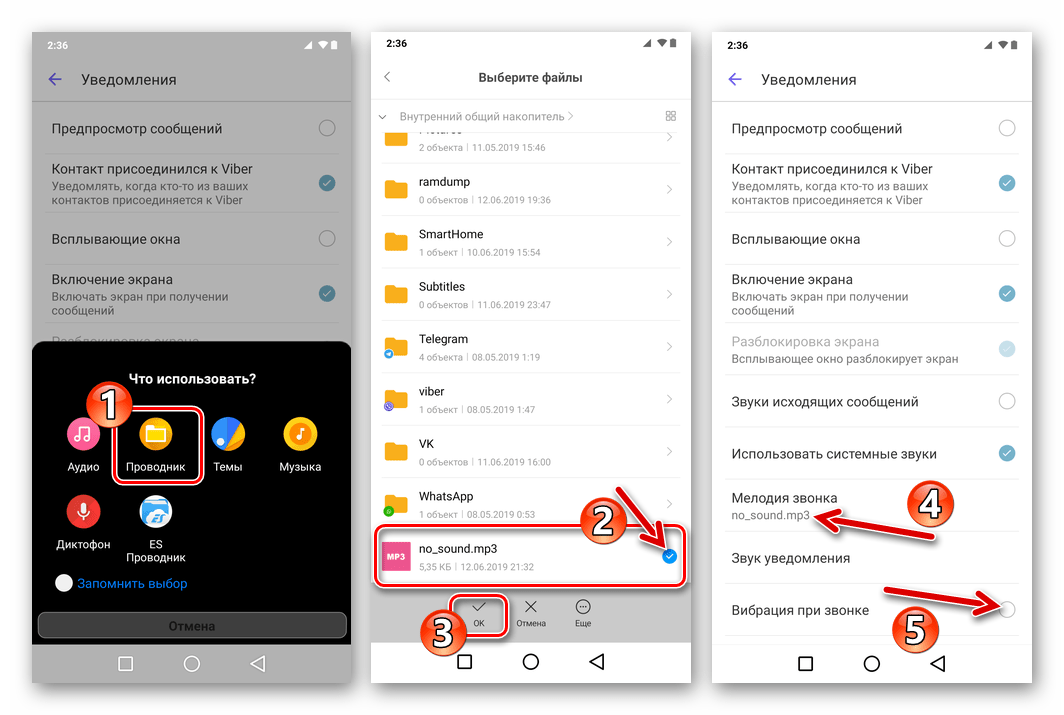
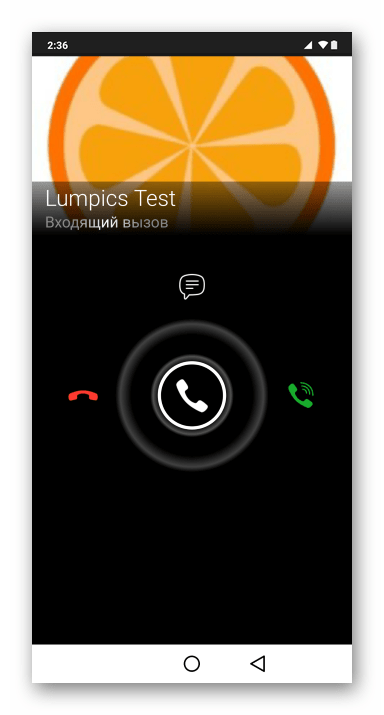
Viber для iOS
Для організації заборони програвання аудіофайлів додатком Viber для iPhone його користувачі можуть вибирати одну з можливостей, передбачених в самому клієнті, задіяти опцію в " повідомлення» iOS, або комбінувати застосування різних методів відключення сповіщень в залежності від конкретної мети і ситуації.
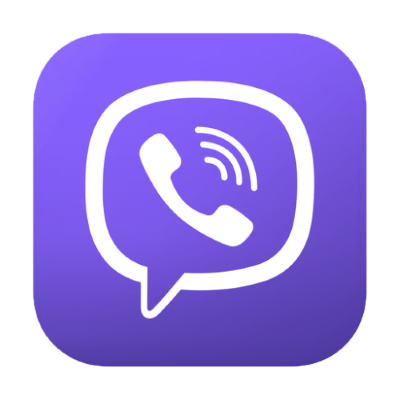
Варіант 1: додаток-клієнт месенджера
Налаштувавши програму Вайбер для айОС певним чином, можливо досить гнучко налаштувати месенджер в аспекті отримання аудіо-повідомлень, але тільки для повідомлень. Запропоновані далі інструкції дозволяють відключати звуки, що надходять з Динаміка айФона в моменти активності учасників всіх або окремих діалогів, а також групових чатів.
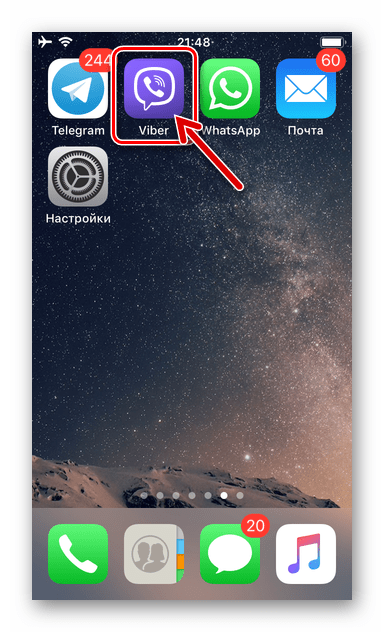
Всі повідомлення без винятку
- Запускаємо Viber і переходимо в його «Налаштування» з розділу " більше» .
- Тапа по пункту»повідомлення" . Далі натискаємо »Звуки сповіщень" , встановлюємо позначку біля пункту «ні» у Відкритому списку. Таким чином ми деактивували всі аудіо-оповіщення для вхідних повідомлень.
- Ще один метод настройки месенджера, що забезпечує відключення програвання аудіо не тільки при отриманні повідомлень, але і при їх відправці, полягає в активації перемикача " Без звуку» на екрані »повідомлення" в параметрах додатки-клієнта Вайбер для айОС.
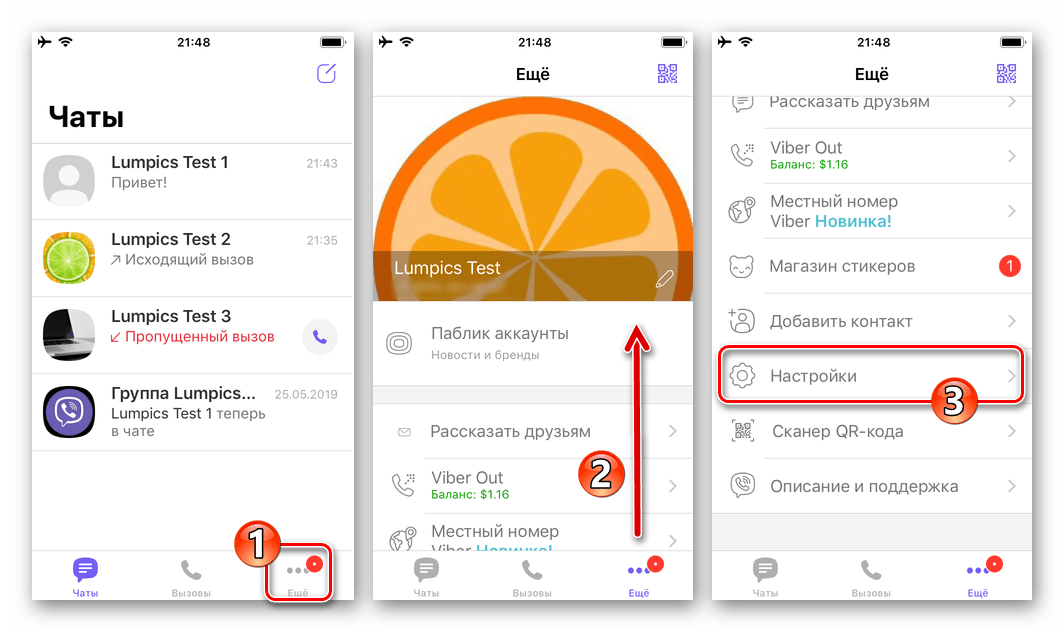
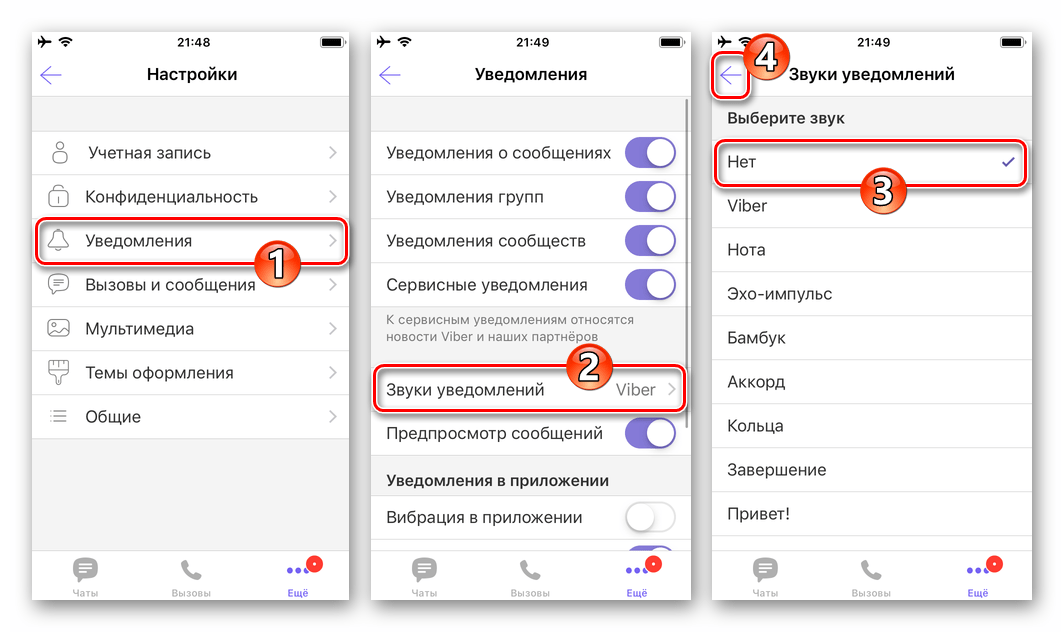
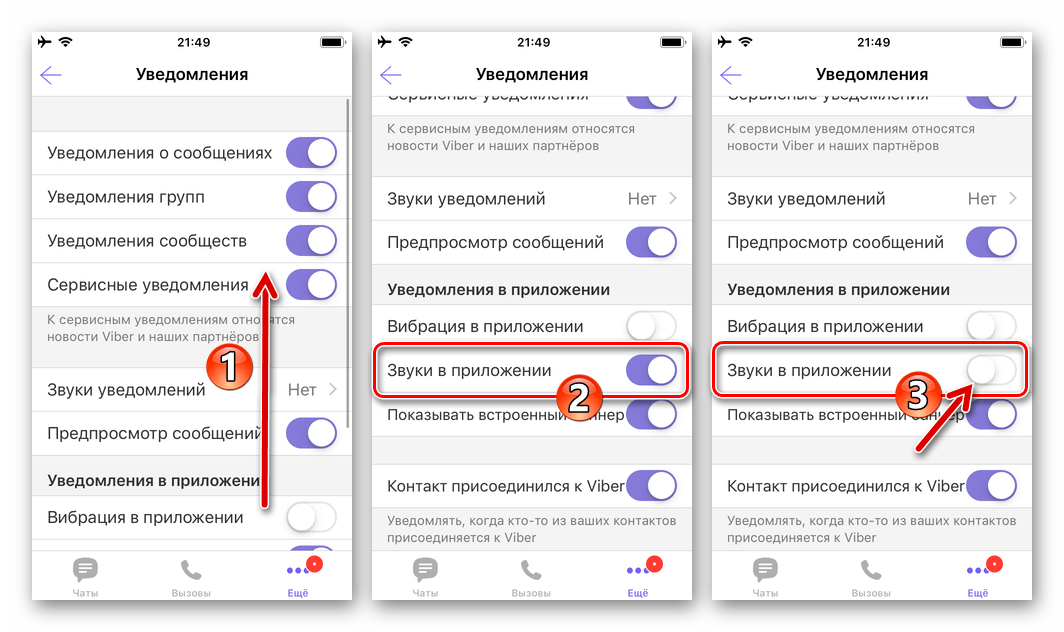
Окремий діалог
- Переходимо в чат з іншим учасником Viber і тапа по його заголовку, тобто імені співрозмовника вгорі екрану. У меню вибираємо " інформація та налаштування» .
- З наступного екрана»подробиці" переходимо в »Звуки сповіщень" . У переліку «Виберіть звук» дотиком встановлюємо позначку біля пункту «ні» .
- Повертаємося на екран листування, двічі тапнув по стрілці зверху зліва. Тепер повідомлення в рамках чату будуть приходити беззвучно.
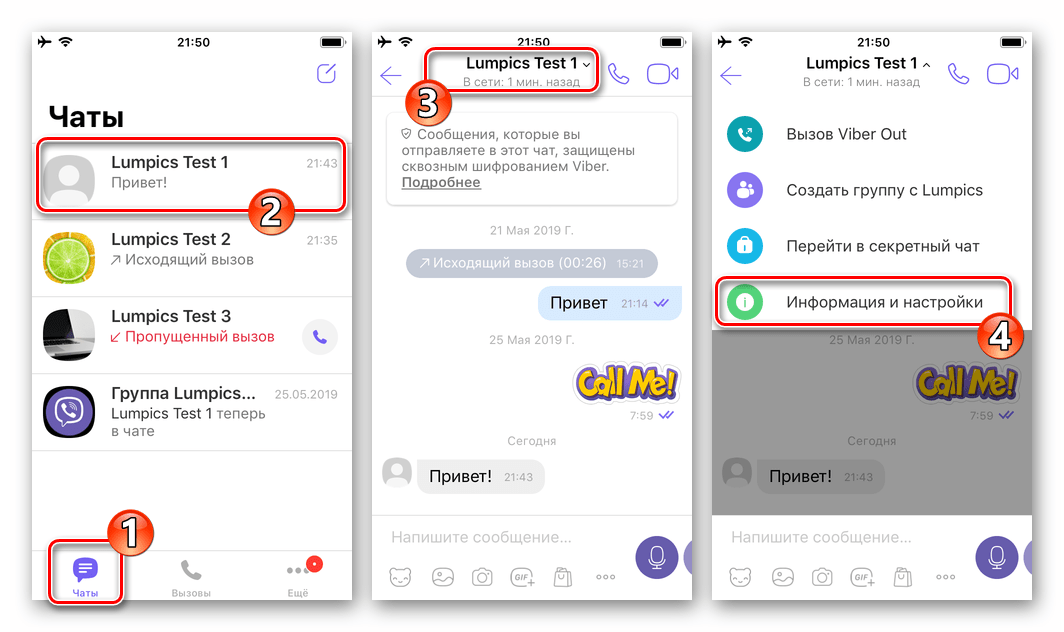
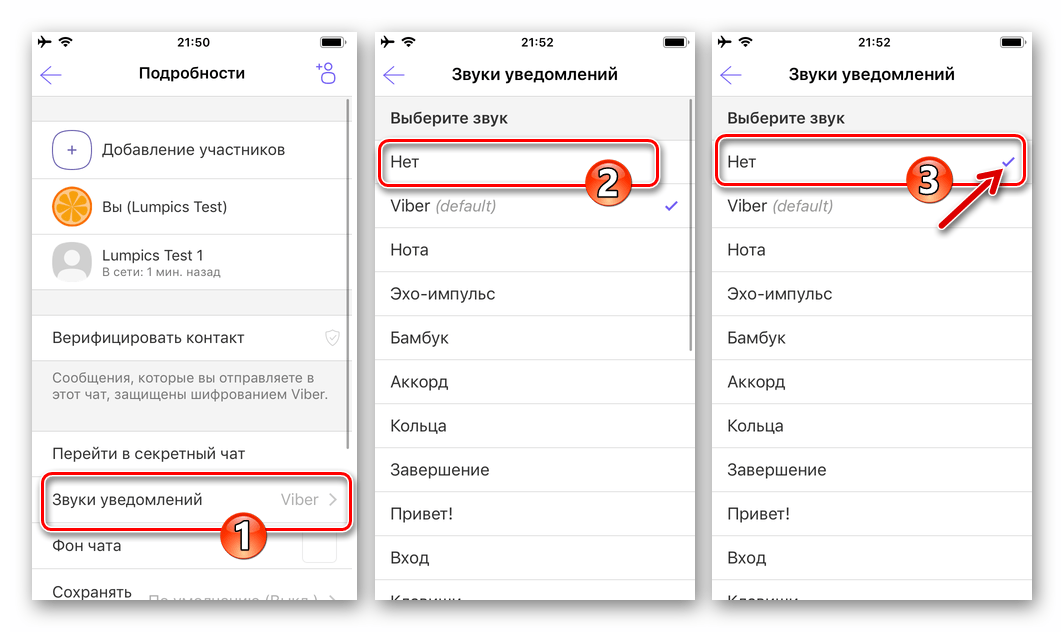
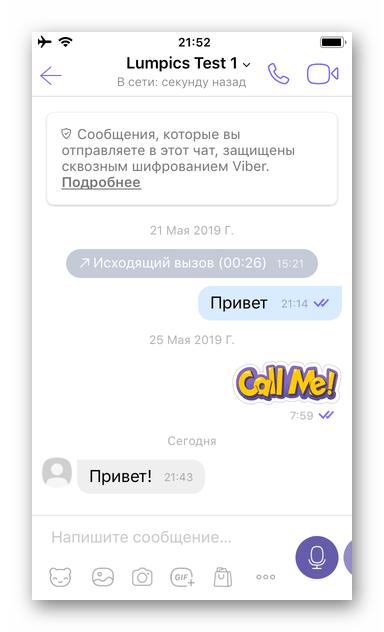
Крім застосування інструкції вище, щоб позбутися від аудіо-повідомлень, відтворюваних при надходженні повідомлень від окремого користувача месенджера, можна застосувати до чату з ним функцію»Сховати" .
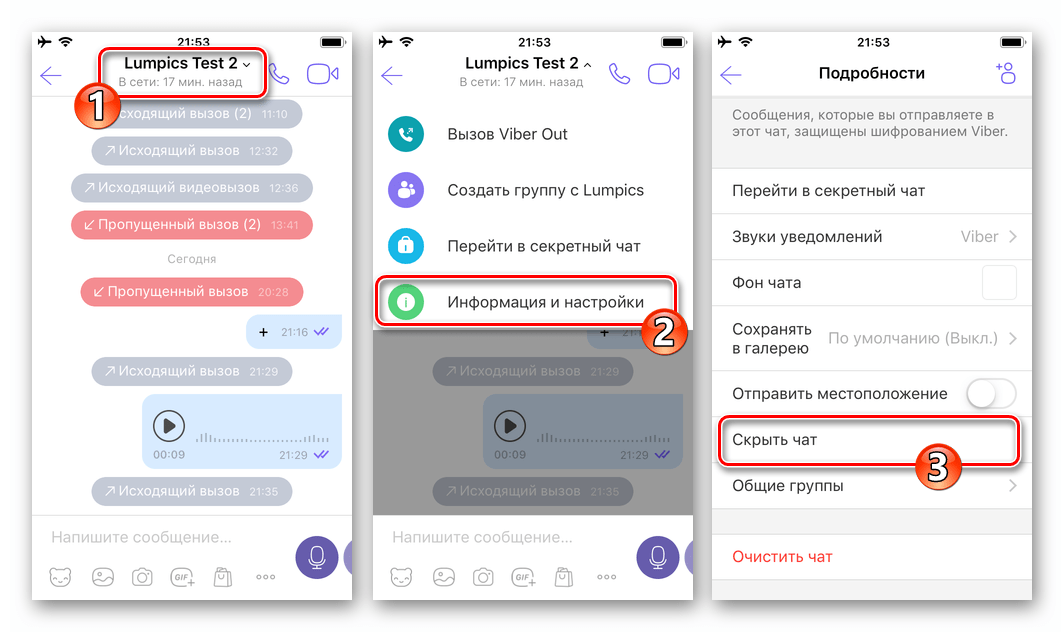
Детальніше: як створити прихований чат у Viber для iPhone
Окрема група
- Переходимо в групу тапом по її заголовку на вкладці &171;чати&187; месенджера. Далі відкриваємо перелік опцій, застосовних до групового чату, торкнувшись імені об'єднання вгорі екрану.
- Активуємо перемикач " Без звуку» і потім повертаємося на екран листування. Тепер звуковий супровід активності учасників групи відключено, про що сигналізує з'явився біля найменування чату значок.
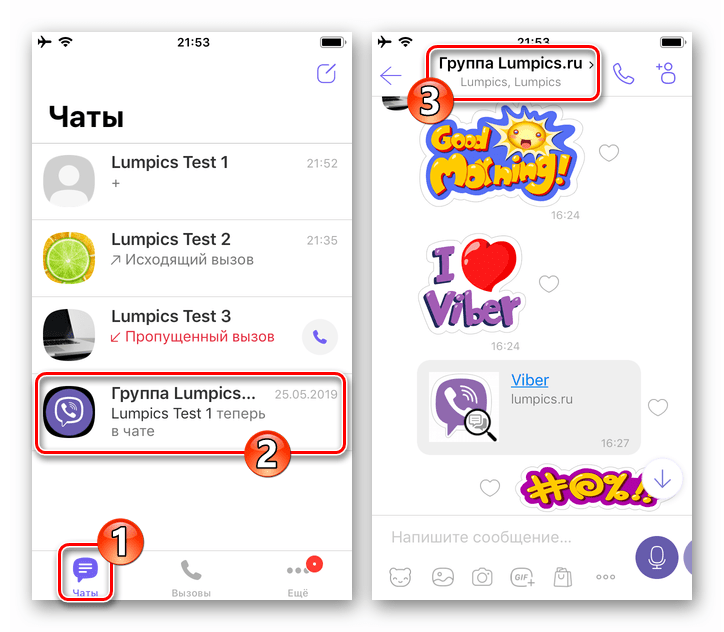
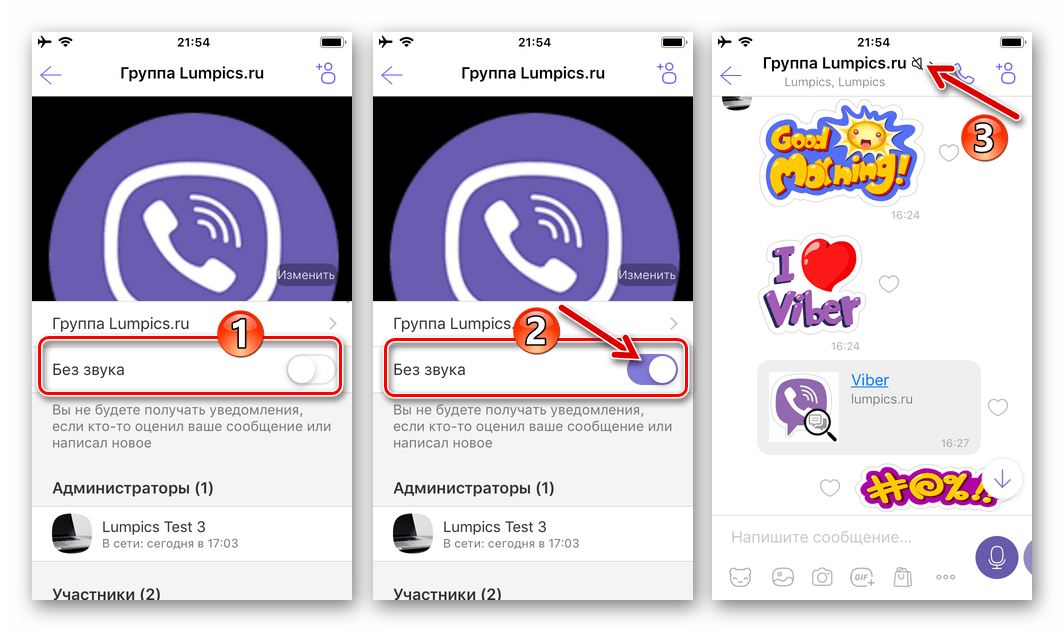
Варіант 2: & 171; сповіщення&187; в iOS
Щоб заборонити додатку Viber для iPhone реагувати на отримання і відправку повідомлень будь-яких типів відтворенням аудіофайлу, можна активувати одну з функцій, передбачених в мобільній ОС.
- Відкриваємо «Налаштування» iOS. Далі переходимо в »повідомлення" , знаходимо «Viber» у переліку програм, тапа по його імені.
- Переводимо перемикач»Звуки" в положення »вимкнено" . На цьому все, &8212; заборона на відтворення аудіо Вайбером в момент отримання і відправки послань будь-якого типу його Користувачем встановлений.
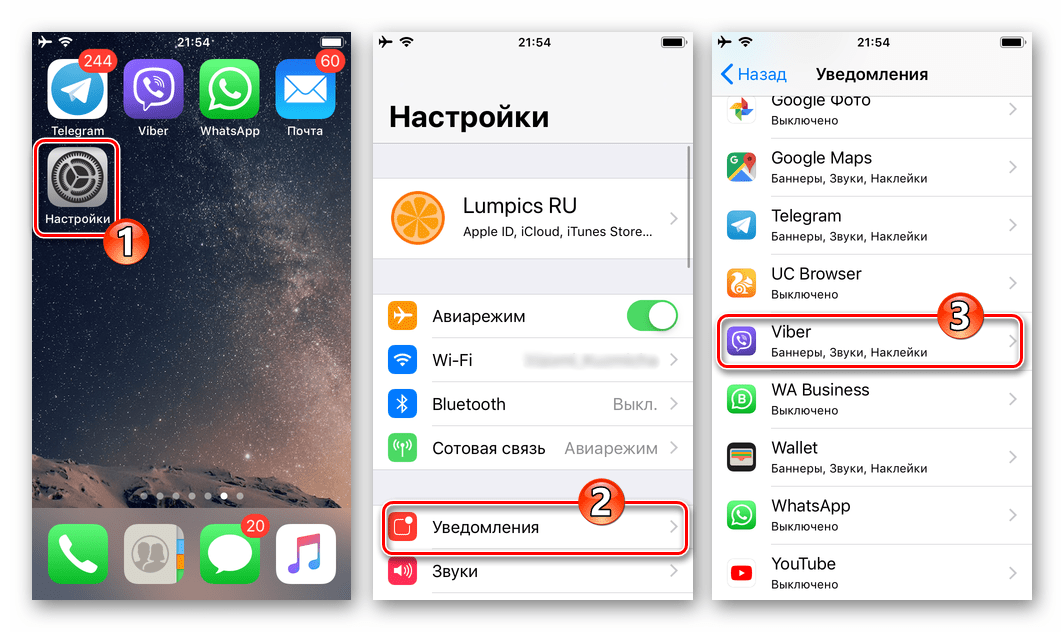
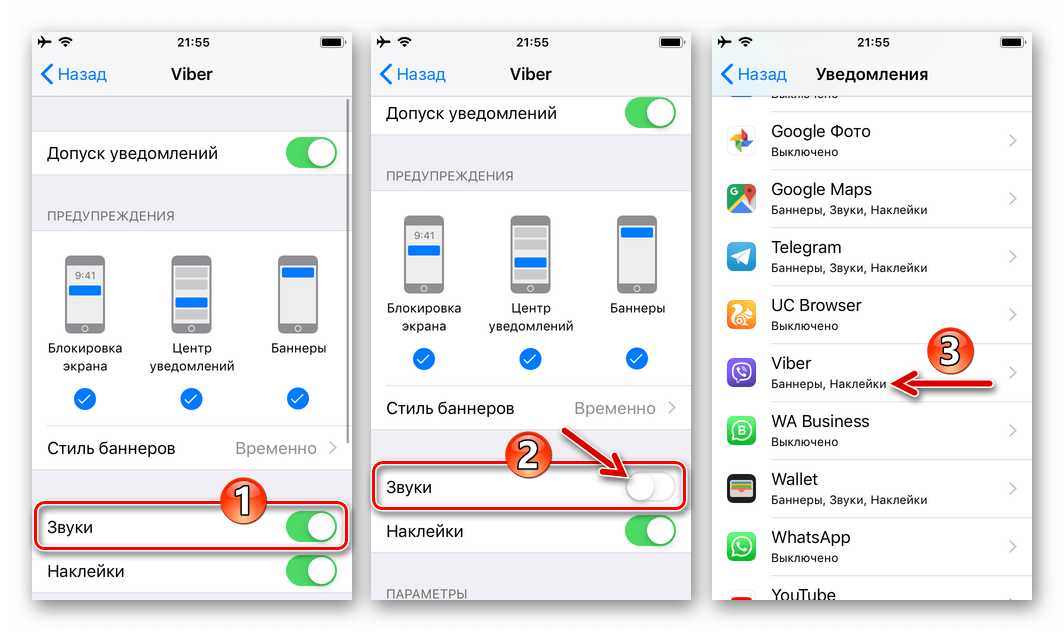
Варіант 3: Режим» Без звуку " в iOS
Дві запропоновані вище інструкції після свого виконання обеззвучать події в месенджері, пов'язані з отриманням/відправкою повідомлень будь-якого типу. При цьому надходження аудіо/відео-викликів через Viber як і раніше буде супроводжуватися відтворенням мелодії.
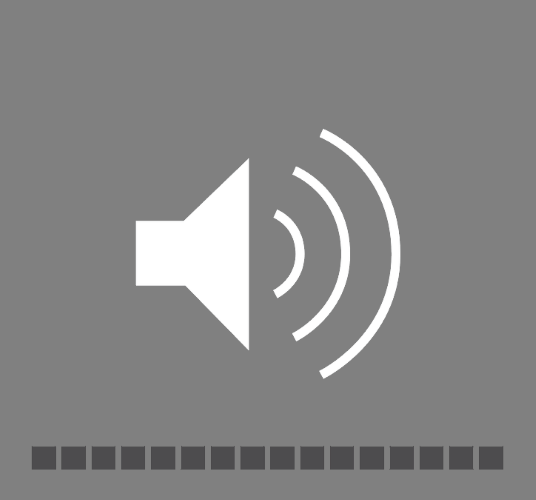
Будь-якого методу, що дозволяє заборонити Viber на iPhone окремо від операційної системи програвати файл-рингтон, ні в самому месенджері, ні в iOS не передбачено, тому, якщо така необхідність виникла, доведеться перевести iPhone в «режим тиші» за допомогою апаратного перемикача
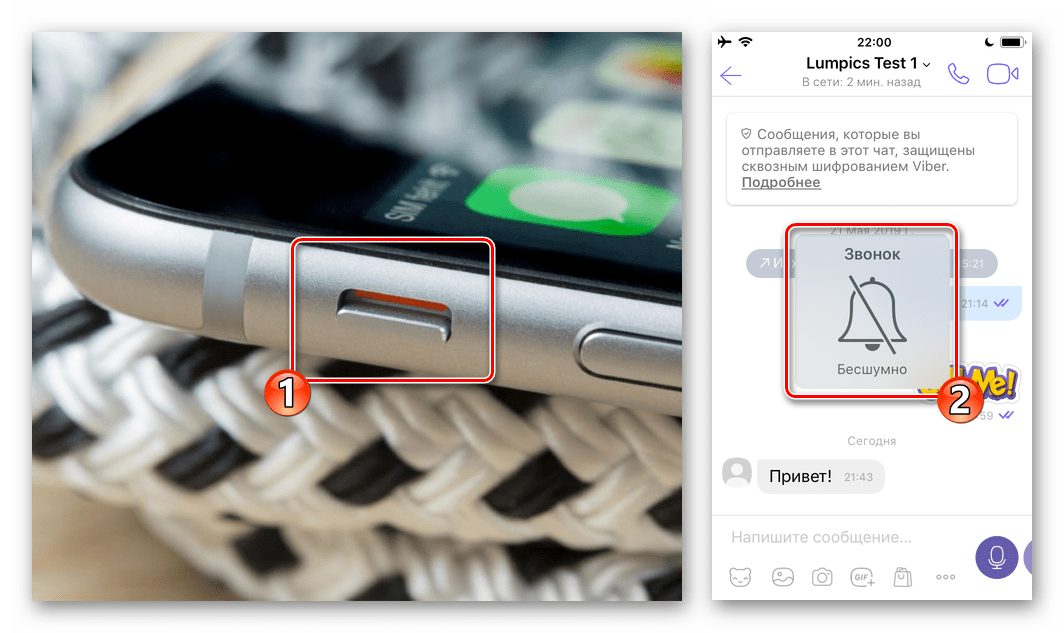
Або задіявши відповідні опції в " Налаштуваннях» мобільної ОС.
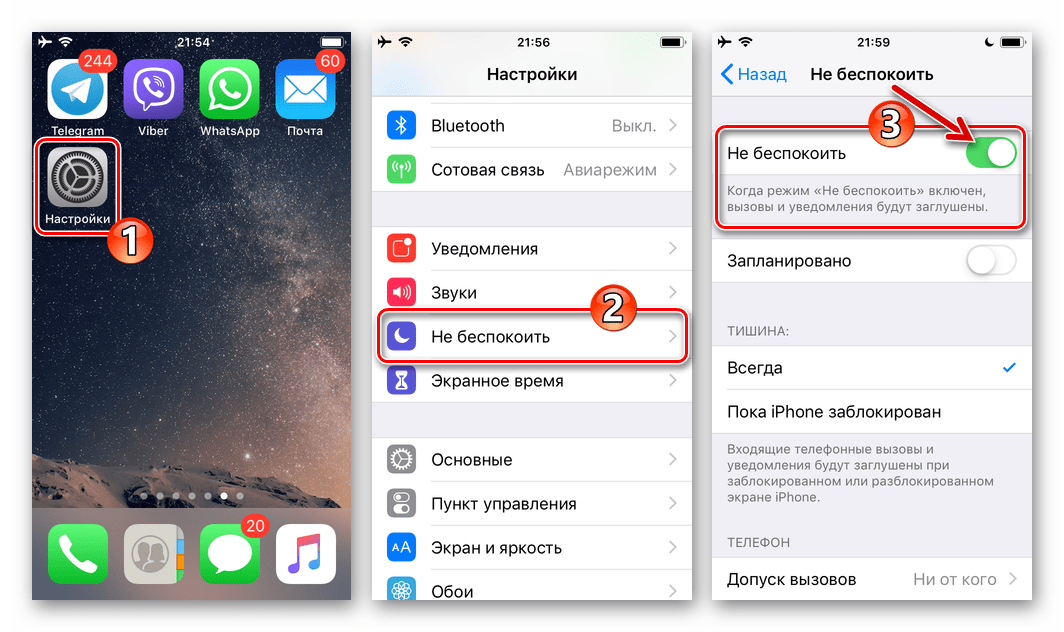
Viber для Windows
Деактивація відтворення аудіо в момент настання різних подій в месенджері, при використанні клієнта Viber для ПК , здійснюється простіше, ніж в мобільних варіантах програми. Для вирішення даної задачі буде потрібно всього кілька кліків мишею, щоб задіяти одну з налаштувань в програмі або активувати опцію в ОС Windows.
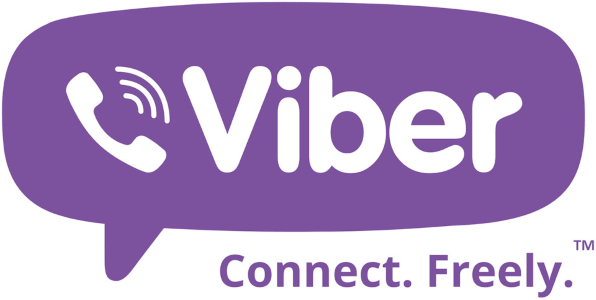
Варіант 1: додаток-клієнт месенджера
Як і клієнти для мобільних ОС, варіант месенджера, що функціонує в Віндовс, надає своїм користувачам кілька можливостей з управління звуками. Серед них і деактивація програвання аудіо при отриманні і відправці всіх повідомлень, відключення аудіо-повідомлень, які надходять з окремих групових чатів.
Деактивація всіх аудіо-сповіщень
- Запускаємо Вайбер для ПК і відкриваємо меню «інструменти»
з рядка у верхній частині вікна.
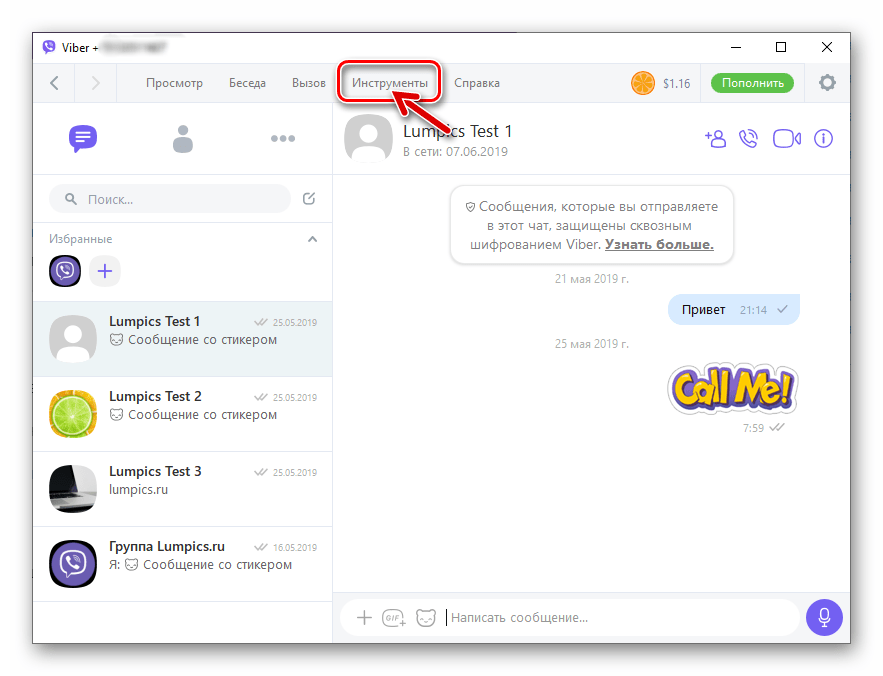
- Переходимо в перший за списком пункт відобразився списку – " змінити налаштування аудіо та відео»
.
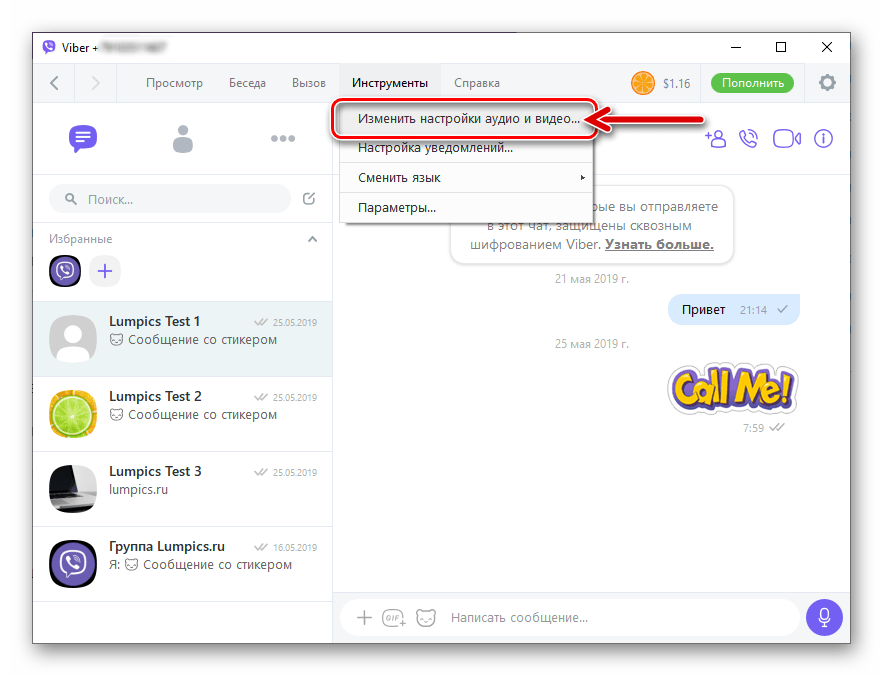
- У вікні, за допомогою миші зрушуємо елемент «гучність»
в положення
«0»
,
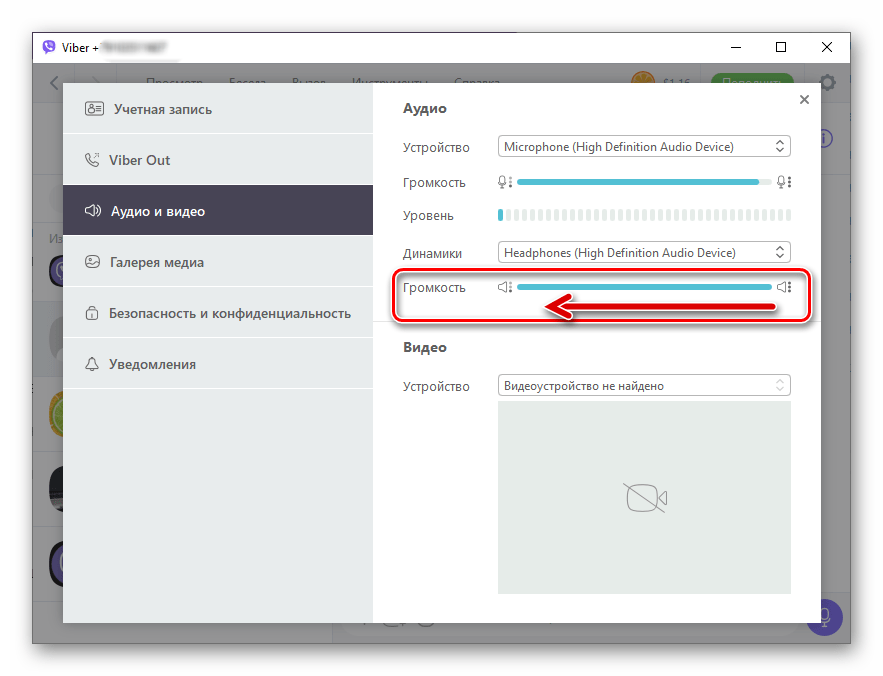
Тобто, створюємо ситуацію, коли смужка між значками-рупорами стає світло-сірою, практично безбарвною. Далі закриваємо віконце з настройками.
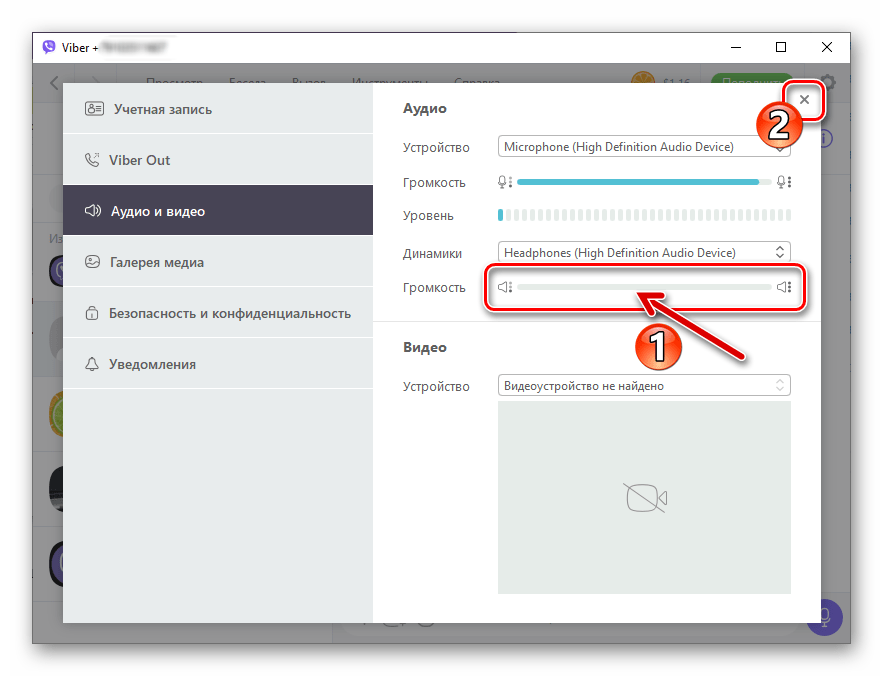
- Тепер програма, що надає доступ до можливостей Viber C ПК або ноутбука, буде працювати беззвучно.
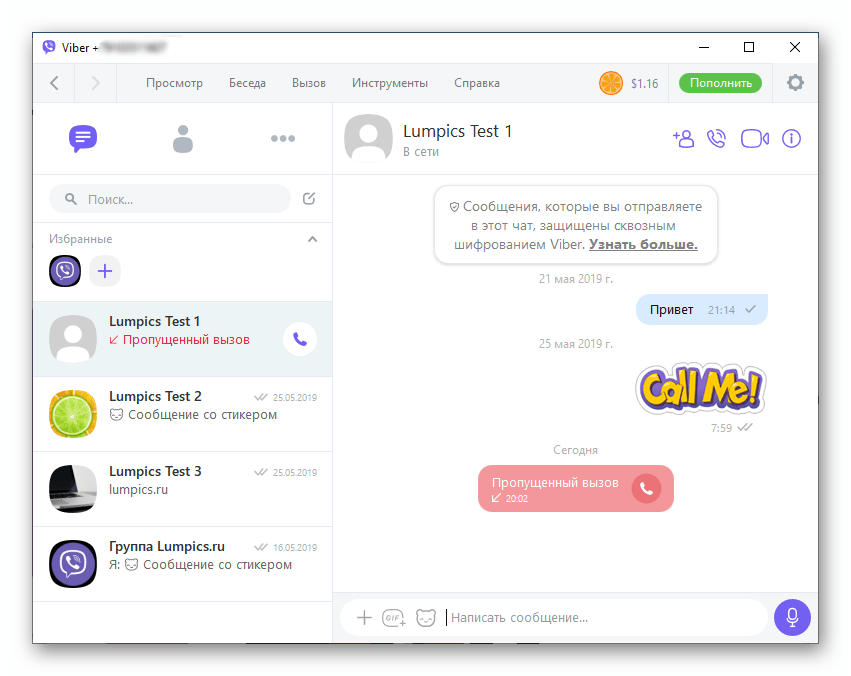
Окрема група
- Переходимо в груповий чат, відтворення аудіо з якого необхідно заборонити. Кількома по значку «i»
вгорі вікна біля імені об'єднання користувачів месенджера.
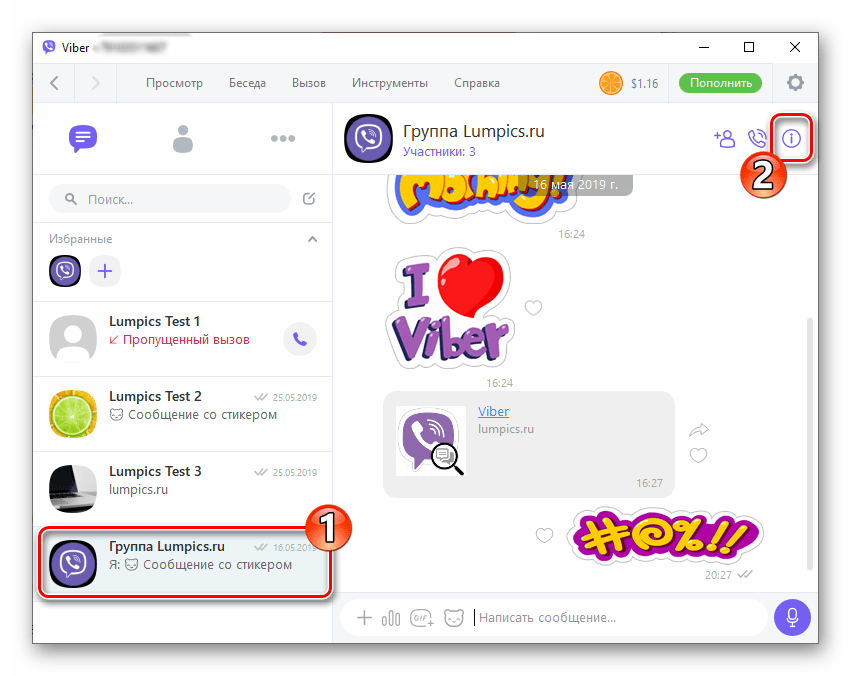
- В відобразилася праворуч області, трохи перегорнувши список опцій за допомогою коліщатка миші, виявляємо і активуємо перемикач " вимкнути звук сповіщень»
.
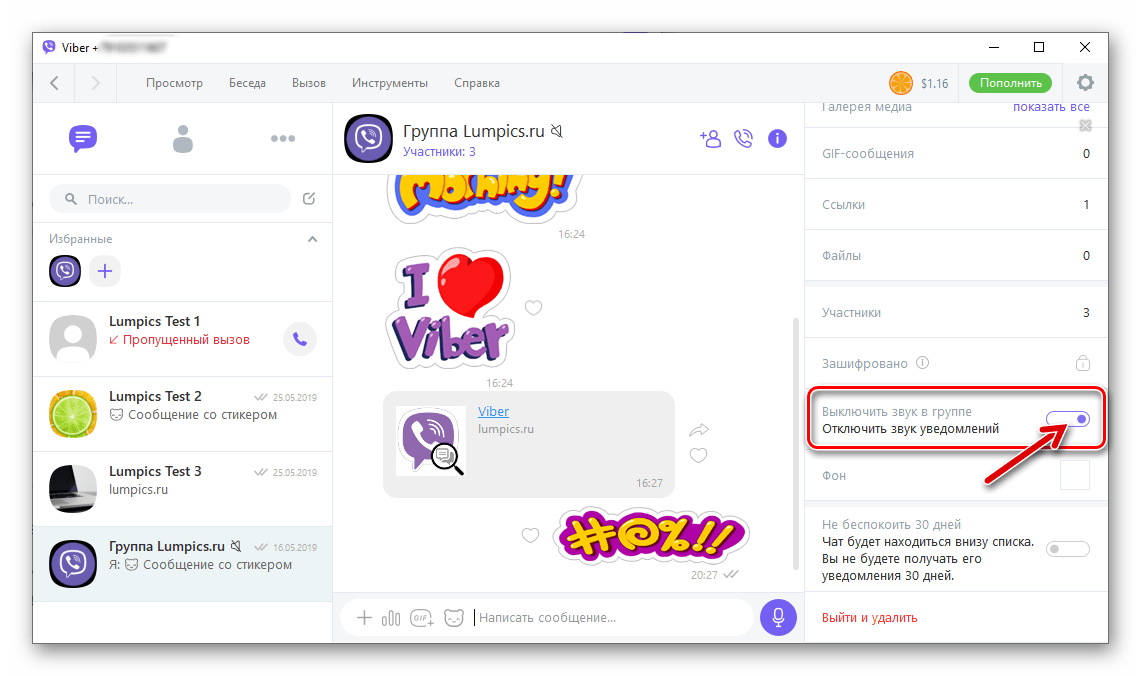
- Далі можна продовжити спілкування в груповому чаті – тепер відправка та отримання послань в його рамках супроводжуватися програванням мелодій не будуть.
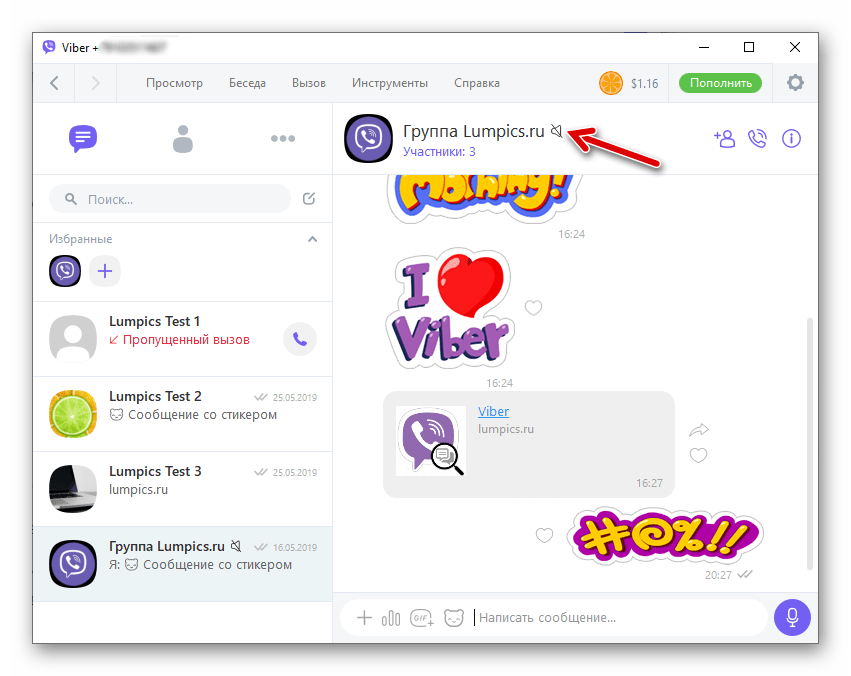
Вимкнення звуків для всіх повідомлень, але не дзвінків
- У Вайбере для ПК відкриваємо меню «інструменти»
і з нього переходимо в
»Параметри"
.
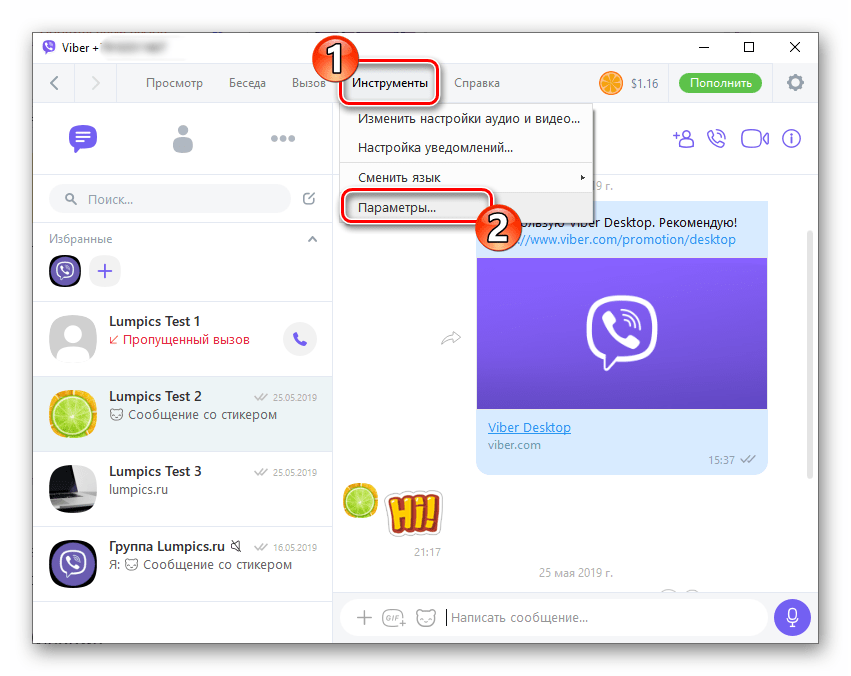
- Натискаємо»повідомлення"
, а потім переводимо радіокнопку
" програвати звуки для»
в положення
»тільки дзвінки"
.
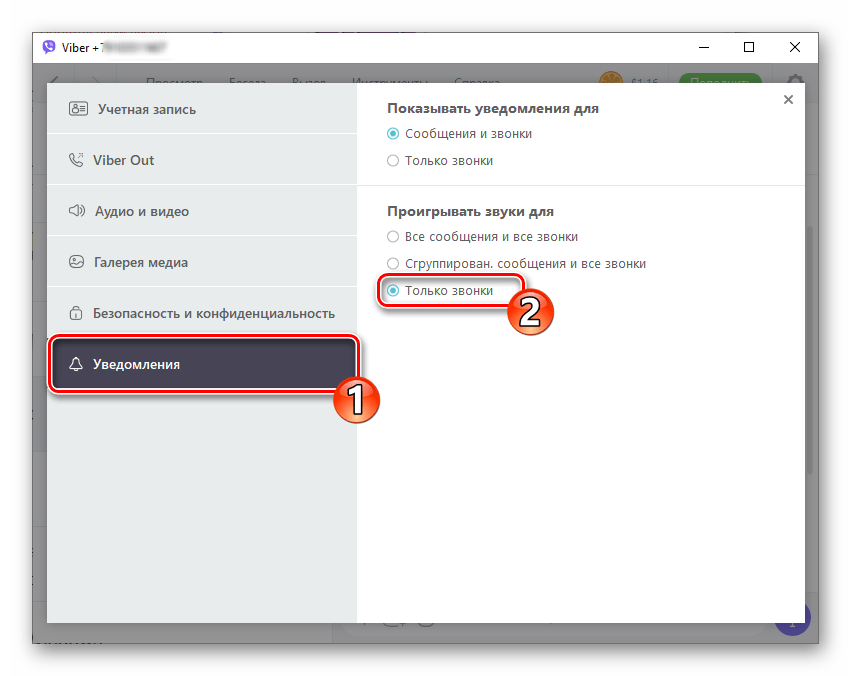
- Після закриття вікна з параметрами»повідомлень"
отримуємо ситуацію, при якій всі повідомлення від будь-якого відправника приходять беззвучно, а вхідні аудіо/відеодзвінки через месенджер як і раніше супроводжуються відтворенням мелодії.

Варіант 2: Засоби ОС Windows
Повністю обеззвучить роботу Вайбера на ПК можливо, активувавши заборона на відтворення звуків додатком з боку операційної системи.
- Запускаємо Viber.
- Відкриваємо системний модуль " мікшер гучності» у Windows. Це можна здійснити з меню, що викликається кліком правою кнопкою миші по значку »гучність" на панелі завдань біля годинника.
- У вікні або зрушуємо бігунок & 171; рівень гучності & 187;
під найменуванням
«Viber»
в самий низ,
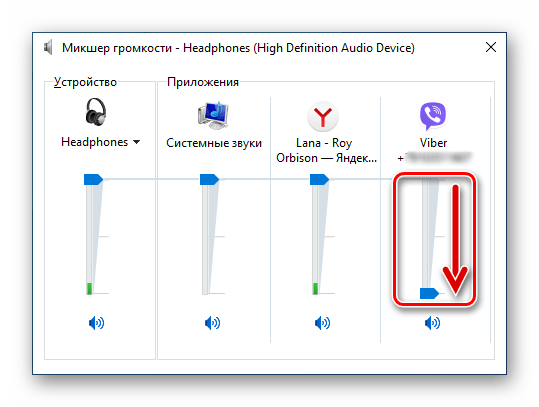
Або натискаємо по значку»Звук" , оснащуючи його таким чином позначкою »вимкнено" .

- Після виконання вищевказаного вікно «мікшера» слід закрити. Вайбер не буде турбувати звуками, поки дозвіл на їх відтворення знову не буде активовано в Windows.
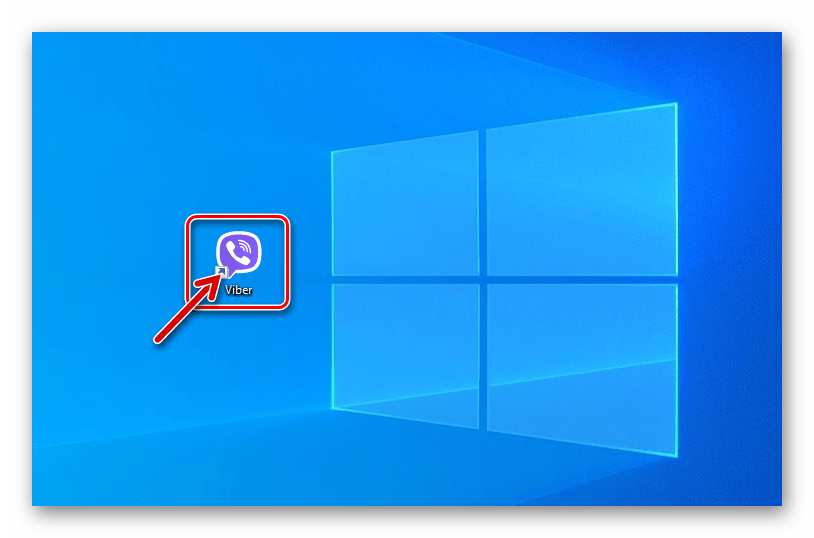
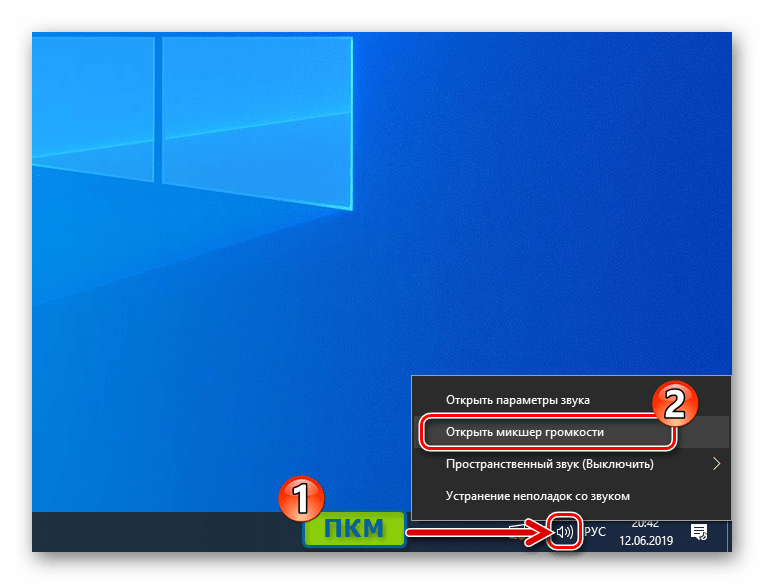
Висновок
Завершуючи розгляд способів відключення звуків в Viber для різних операційних систем, слід зазначити не завжди зрозумілу організацію відповідних функцій в додатках-клієнтах месенджера. При цьому домогтися прийнятною для того чи іншого користувача ситуації з отриманням аудіо-сповіщень з месенджера в більшості випадків все ж вдається.